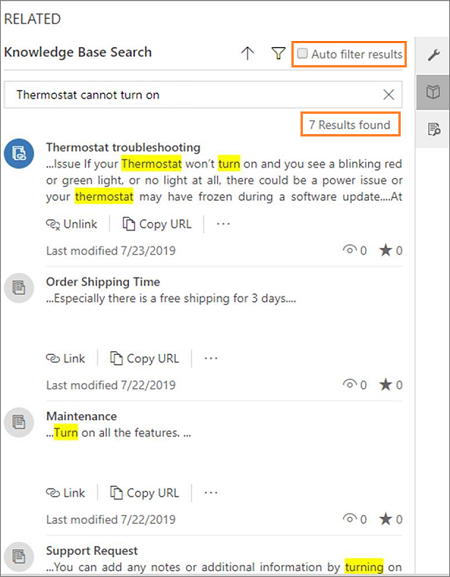Tudásbáziscikkek szűrése
Érvényes:: Dynamics 365 Contact Center – önálló és csak a Dynamics 365 Customer Service
A szöveg és vizuális szűrők segítségével számos aktivitástípus szerint szűrheti a tudásbáziscikkeket.
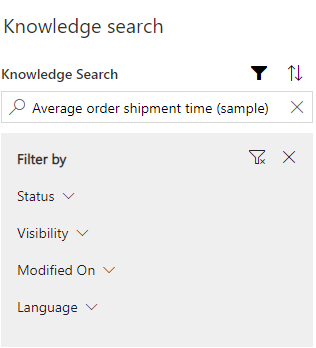
Amikor kiválasztja a szűrő ikont, láthatóvá válik a Szűrés alapja... menü, amelyben a következő kategóriák alapján szűrheti az elemeket.
| Kategória | Alkategória |
|---|---|
| Állam |
|
| Visibility |
|
| Módosítás dátuma: |
|
| Nyelv |
|
A tudásbáziscikkek szűrőinek személyre szabása
Ha a rendszergazda konfigurálta a tudásszűrők személyre szabási beállításait, ügyfélszolgálati képviselőként (szolgáltatási képviselőként vagy képviselőként) kiválaszthatja a használni kívánt szűrőket.
A következőket teheti:
- Előre kiválasztott elemek beállítása
- Szűrők aktiválása vagy inaktiválása
Csak a rendszergazda által beállított szűrők tekinthetők meg. Ha a rendszergazdája inaktivál egy szűrőt, az a szűrő értesítés nélkül láthatatlanná válik az Ön számára. Ha azt tapasztalja, hogy egy szűrő hirtelen eltűnt, forduljon segítségért a rendszergazdához. Ha a rendszergazda letiltja az összes szűrőt, nem fog látni szűrőket, és a következő üzenet jelenik meg: "Nincs konfigurálva szűrő. Lépjen kapcsolatba a rendszergazdával." üzenet jelenik meg.
A szűrőkijelölések személyre szabása az űrlapalapú tudásvezérlésre és az önálló tudásbázis keresési oldalára is alkalmazható.
Ha inaktivál egy szűrőt, az inaktiváltként jelenik meg. Ha később újraaktiválja ugyanazt a szűrőt, a szűrő megtartja korábbi konfigurációját.
- A reprezentatív alkalmazásban lépjen a Szolgáltatásismeret >személyre szabása részre>.
- Minden egyes módosítani kívánt szűrőhöz jelölje ki a szűrő jobb felső sarkában látható három pontot, majd válassza az Előre kiválasztott elemek lehetőséget.
- Ha egy szűrőértéket alapértelmezés szerint elérhetővé szeretne tenni, a jobb oldalon található szűrő mellett kapcsolja be az előre kiválasztott elemet, hogy az Előre kiválasztva megjelenjen a szűrő neve mellett.
- Ha végzett a kijelölésekkel, válassza a Kész mentés lehetőséget>.
- Ha szeretné inaktiválni a szűrőt, Jelölje ki a továbbiakban nem használt szűrő jobb felső sarkában látható három pontot, majd válassza az Inaktiválás lehetőséget.
- Válassza a Kész>Mentés lehetőséget.
- Ha készen áll a szűrő újraaktiválására, jelölje ki ismét a három pontot, majd válassza az Aktiválás lehetőséget. Az összes korábbi konfiguráció visszaáll.
Tudásbáziscikkek rendezése
A tudásbázis keresési vezérlője lehetővé teszi a tudásbáziscikkek rendezését is.
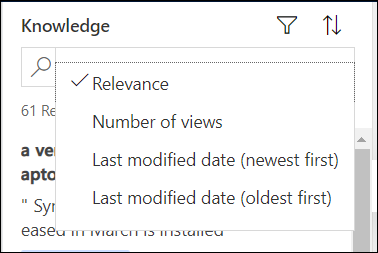
A rendezési lehetőségek megtekintéséhez válassza ki a felfelé mutató nyíl ikonját, és válasszon egyet a következő lehetőségek közül:
- Találati pontosság
- Megtekintések száma
- Utolsó módosítás dátuma (legújabb először)
- Utolsó módosítás dátuma (legrégibb először)
Automatikusan szűrt találatok megtekintése
Képviselőként a legrelevánsabb eredmények megtekintéséhez automatikusan szűrheti a tudásbáziscikkeket az esetadatok alapján. Ez segítséget nyújt a legfontosabb cikkek azonosításában, így gyorsan és pontosan oldhatja meg az ügyfelek lekérdezéseit. Továbbra is letilthatja az automatikus szűrési eredményeket, és a teljes tudásbázisban kereshet. Az automatikusan szűrt eredmények csak egyetlen munkamenet esetén érhetők el.
Egy rendszergazdának vagy a rendszertestreszabónak konfigurálnia kell ezt a beállítást az ön számára. További információ: Automatikus szűrés konfigurálása.
Automatikusan szűrt találatok megtekintése:
A cikkek keresése az esethez kapcsolódó szakaszban. További információt a Keresési tudásbáziscikkekben talál. A cikkeket a rendszer automatikusan szűri, és az eset adatai alapján jeleníti meg.
Ha le szeretné tiltani az automatikus szűrés funkciót, és a teljes tudásbázisban keresni a cikkeket, törölje a jelölést a Találatok automatikus szűrése jelölőnégyzetből.
Feljegyzés
A rendszergazdájának vagy a rendszertestreszabónak engedélyeznie kell az Ön számára A felhasználók kikapcsolhatják az automatikus szűrést lehetőséget, hogy láthassa a Találatok automatikus szűrése lehetőséget. Ha A felhasználók kikapcsolhatják az automatikus szűrést funkció nincs bekapcsolva, akkor mindig az automatikusan szűrt eredményeket látja. További információ: Automatikus szűrés konfigurálása.
Itt talál egy példát.
Az alábbi ábrán az eset témája Xbox. Ha az eset tárgyában automatikus szűrés van beállítva, és a Találatok automatikus szűrése jelölőnégyzet be van jelölve, akkor csak azokat a cikkeket szűri ki relevánsként és jeleníti meg, amelyeknek a tárgya az Xbox. A többi cikket a rendszer automatikusan kiszűri, ahogy az az alábbi képen látható.
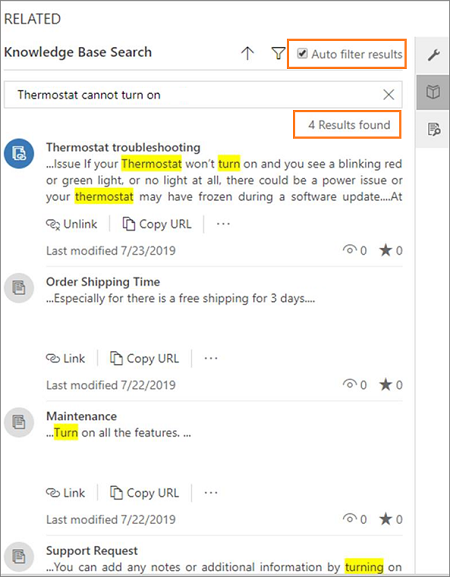
Ha azonban az Automatikus szűrési eredmények jelölőnégyzet nincs bejelölve, a témához nem kapcsolódó további cikkek is megjelenhetnek. Ezek az eredmények a teljes tudásbázisból származnak.